
Jolasteko merkatua milioika pertsona egunero egiten duen aplikazio denda izugarria da. Hori dela eta, baliteke bere lana ez dela beti egonkorra izan, zenbaki jakin batzuekin hainbat akats gerta daitezke aldian-aldian, eta horrekin arazoari irtenbidea aurki daiteke.
Zuzendu "errore kodea 905" Play Markete-n
905. errorea kentzen lagunduko duten hainbat aukera daude, Hurrengoa gehiago deskribatuko ditugu.1. metodoa: lo egiteko modua aldatzea
"905 errorearen" lehen kausa Pantaila blokeatzeko denbora gutxi balio dezake. Handitzeko, nahikoa da hainbat urrats egitea.
- Zure gailuaren "ezarpenetan" joan "pantailara" edo "bistaratzeko" fitxara.
- Orain blokeatzeko denbora konfiguratzeko, egin klik "Lo egiteko moduan" katea.
- Hurrengo leihoan, hautatu modu erabilgarriena.

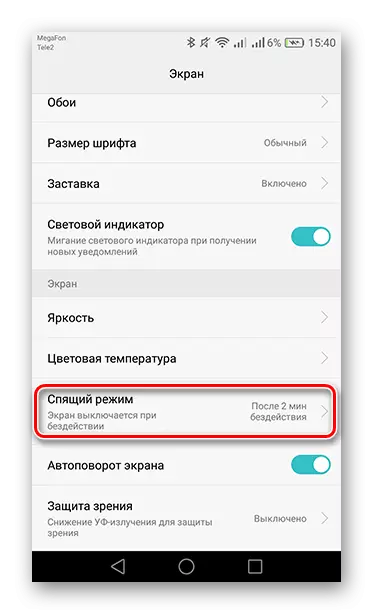
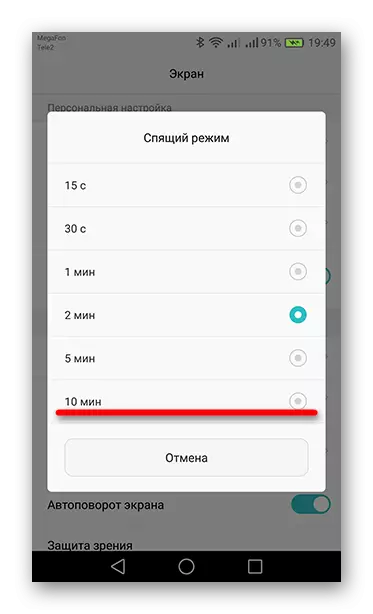
Ekintza horiek akats bat kentzen lagundu beharko lukete. Aplikazioa deskargatu ondoren, itzul ezazu lo denbora onargarria.
2. metodoa: Atzeko planoko aplikazio aktiboak garbitzea
Beste errorearen faktorea gailuaren RAM izan daiteke, ustiapen aplikazioetako hainbat aplikaziok.
- Momentu honetan alferrikako aplikazioen lana gelditzeko, joan "Ezarpenak" "Aplikazioen" fitxara.
- Maskorra desberdinetan Android Pantailaren aukeraketa leku desberdinetan egon daiteke. Kasu honetan, pantailaren gainean, egin klik "Aplikazio guztiak" kate gainean, harroputzarekin.
- Horren ostean, hautatu behar ez dituzun aplikazioak, joan horiei buruzko informaziora eta gelditu beren lana dagokion botoia sakatuta.
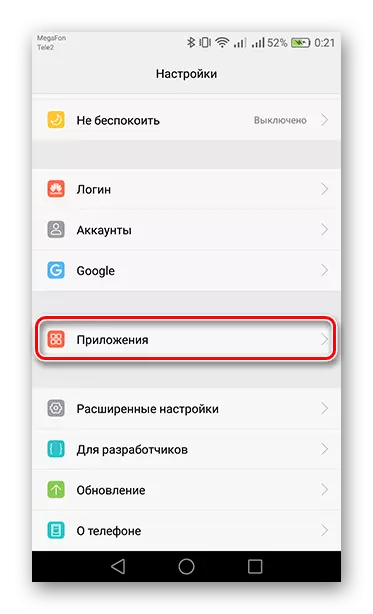
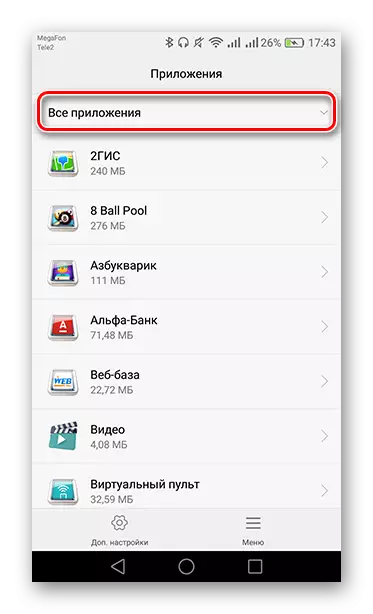
Aplikatutako aplikazioa ordenatzeko leihoan, hautatu "Aktiboa".
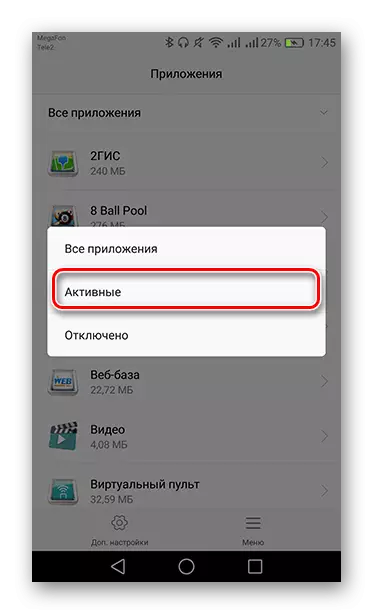
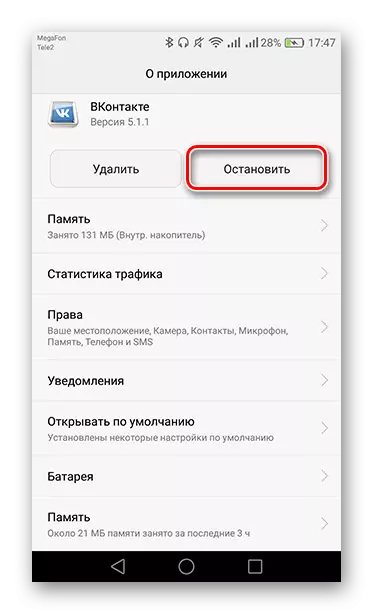
Garbiketa azkarrean ere maisua garbitzen lagunduko du. Ondoren, joan berriro merkaturatzera eta saiatu softwarea deskargatzen edo eguneratzen.
3. metodoa: Jolasteko merkatuaren datuak garbitzea
Denborarekin, erreprodukzioak aurreko erosketetatik datuak pilatzen ari dira, eta horrek bere funtzionamendu egokian eragiten du. Aldian-aldian, kendu egin behar dira horrelako akatsak ez gertatzeko.
Horretarako, zoaz zure gadget-ean "Ezarpenak" eta ireki "Aplikazioak" elementua.
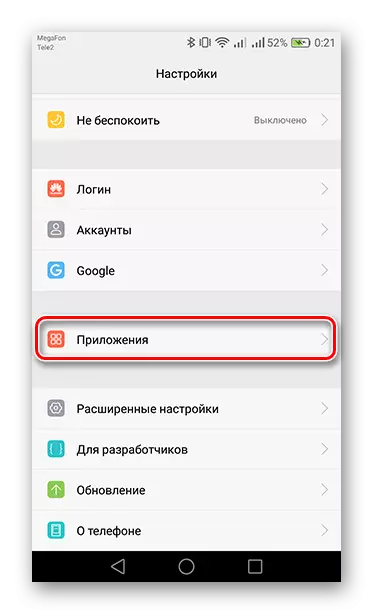
- Instalatutako aplikazioen artean, aurkitu Erreproduzitu merkatua eta egin klik izenburuan, hautatu ezazu.
- Jarraitu memoria "memoria" eta, ondoren, ukitu "Garbitu cachea" eta "Berrezarri" botoiak. Pop-up leihoetan, sakatu "Ados" berresteko. Android bertsioetan 6.0 cache eta berrezarri dira aplikatu ezarpenak sartzean.
- Orain, joko-merkatua jatorrizko bertsiora itzultzea izaten jarraitzen du. Pantailaren behealdean edo goiko eskuineko izkinan (botoi honen kokapena gailuaren araberakoa da), egin klik "Menua" botoian eta punteatu "Ezabatu eguneratzeak".
- Ondoren, leiho bat zure ekintzen fintzearekin bistaratuko da - baieztatu aukera egokia aukeratuz.
- Azkenik, iturriaren bertsioa instalatzeko galdera agertuko da. Egin klik "Ados" botoian, eta horren ondoren, eguneratzeak ezabatuko dira.

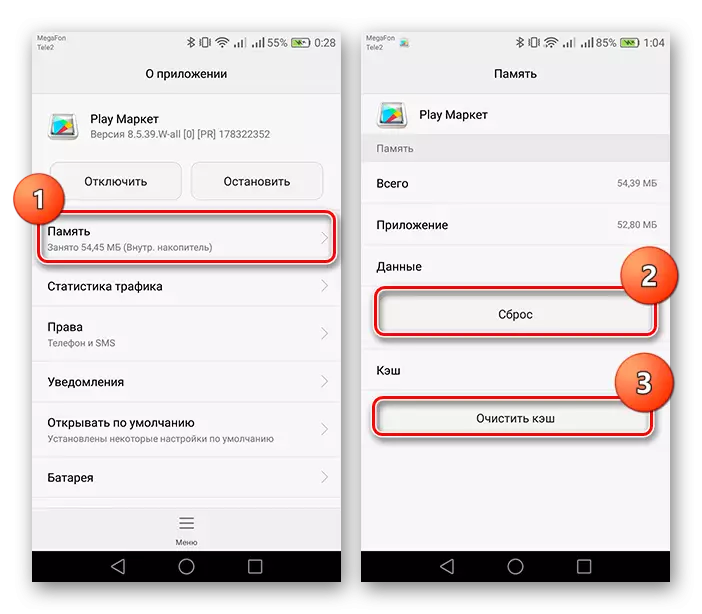
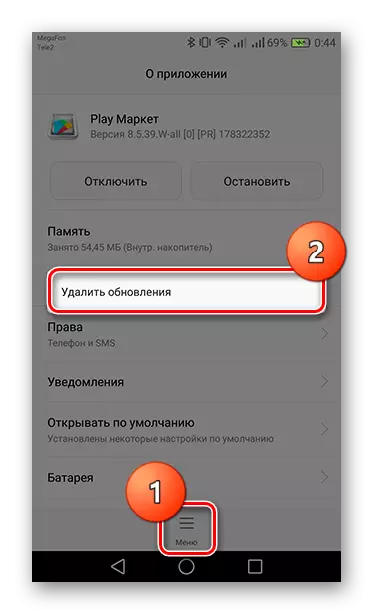
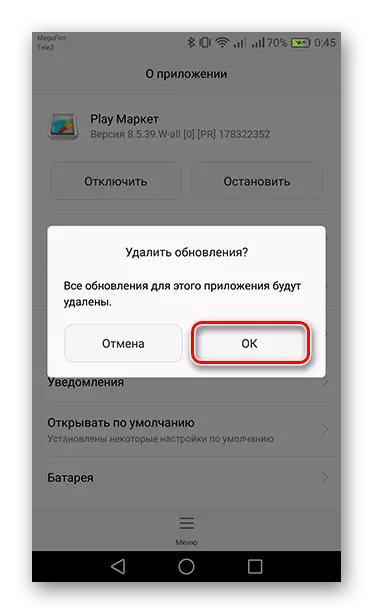

Berrabiarazi gailua eta joan jolastokira. Litekeena da ez duzula baimendu edo eskaerarik botatzea. Hau gertatuko da bertan eguneratzea automatikoki eta momentuan ezartzen delako, eta horrek ez du minutu bat baino gehiago hartzen Internet egonkor batekin. Horren ondoren, akatsa desagertu beharko litzateke.
Horrela, ez da hain zaila "905 errorea" aurre egitea. Hori saihesteko, aldizka garbitu cache aplikazioak. Horrenbestez, akats gutxiago izango dira gailuan.
